打开电脑后,某些程序自动启动并在后台运行。你可以禁用这些程序,阻止其开机启动。
很多程序均设计为在 Windows 启动时自动启动。软件制造商经常将其程序设置为在后台打开,因此你看不到它们运行,但它们会在你准备使用它们时快速打开。这对于你经常使用的程序很有帮助,但对于你不常使用的程序则不是如此,因为它会延长 Windows 启动的时间。
查找自动启动的程序
在某些情况下,你可以查看任务栏最右侧的通知区中的程序图标,找出哪些程序会自动启动。首先查看该处以了解是否有任何你不希望自动启动的程序正在运行。若要尝试查明程序的名称,请用鼠标指针指向图标。请确保选择“显示隐藏的图标”,防止遗漏任何程序。
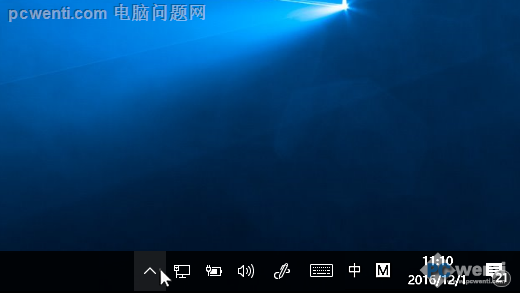
通过鼠标指向显示隐藏图标的通知区域
即使在检查通知区域后,你仍然可能遗漏某些在启动时自动运行的程序。下面介绍如何找到所有自动启动的程序,并停止你不希望在 Windows 启动时启动的程序。
使程序停止自动启动
1.按“Ctrl + Alt + Delete” ,然后选择“任务管理器” 。
2.在“任务管理器”中,选择左下角的“更多详情”,然后选择“启动”标签页。
3.要阻止程序自动启动,请选择相应的程序,然后选择“禁用”。
如果你对特定的应用或程序有疑问,请查看程序的支持页面,了解详情。
4.重启电脑,并执行之前进行的操作,然后看看相同的性能问题是否仍然存在。
注意:如果你禁用某个程序,但它继续在 Windows 启动时自动启动,你应该扫描病毒和恶意软件,这将在下一部分中介绍。